Jedwali la yaliyomo
Makala haya yatakuonyesha baadhi ya njia za kuvutia za kubadilisha tarehe kuwa mwezi katika Excel. Ni mojawapo ya kazi rahisi zaidi katika Microsoft Excel . Tutafanyia kazi mkusanyiko wa data ufuatao.
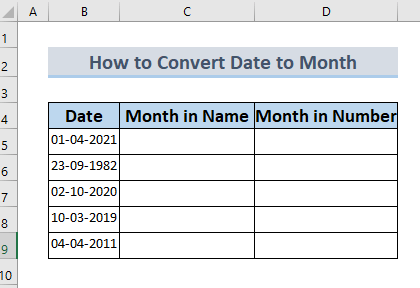
Pakua Kitabu cha Mazoezi
Badilisha Tarehe kuwa Mwezi.xlsx
Njia 6 za Kubadilisha Tarehe kuwa Mwezi katika Excel
1. Kubadilisha Tarehe kuwa Mwezi kwa Kutumia Kitendaji cha Mwezi
Hii ndiyo njia rahisi zaidi ya kubadilisha tarehe kwa mwezi inayolingana. Kwa njia, utapata nambari ya mwezi kwa kutumia MONTH chaguo la kukokotoa.
Hatua:
- Andika fomula ifuatayo katika kisanduku C5 .
=MONTH(B5) 
Hapa MONTH kitendaji hurejesha tu thamani ya mwezi ambayo inabeba tarehe .
- Sasa bonyeza ENTER na utaona nambari ya mwezi katika seli C5 .
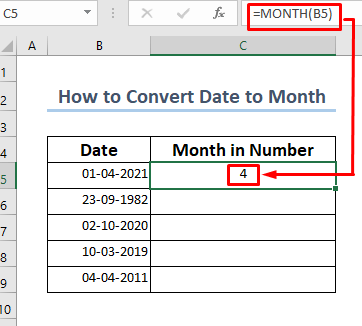
- Baada ya hapo, tumia C5 . 1>Nchi ya Jaza ili Kujaza Kiotomatiki kisanduku cha chini.
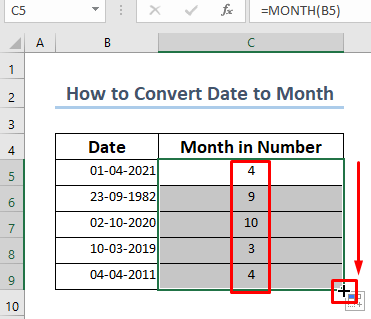
Kwa kutumia kipengele hiki rahisi cha kukokotoa, unaweza kubadilisha kwa urahisi kwa urahisi. tarehe hadi mwezi katika Excel.
Soma Zaidi: Jinsi ya Kubadilisha Tarehe kuwa Siku ya Wiki katika Excel (Mbinu 8)
2. Utekelezaji wa Amri kutoka kwa Umbizo Maalum
Njia nyingine rahisi ya kubadilisha tarehe hadi mwezi ni kubadilisha umbizo la nambari . Hebu tujadili utaratibu.
Hatua:
- Mwanzoni kabisa, unahitaji kuchagua fungu C5:C9 (Ambapo ungependa kuhifadhi jina la mwezi ).
- Kisha chagua Muundo wa Namba kutoka Kichupo cha Data .

- Sasa bofya kwenye Miundo ya Nambari Zaidi .
- 14>
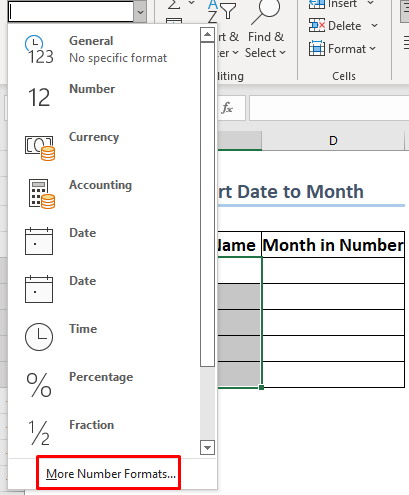
- Dirisha mpya itaonekana. Chagua Custom na uandike mmmm katika Chapa menyu.
- Bofya Sawa .
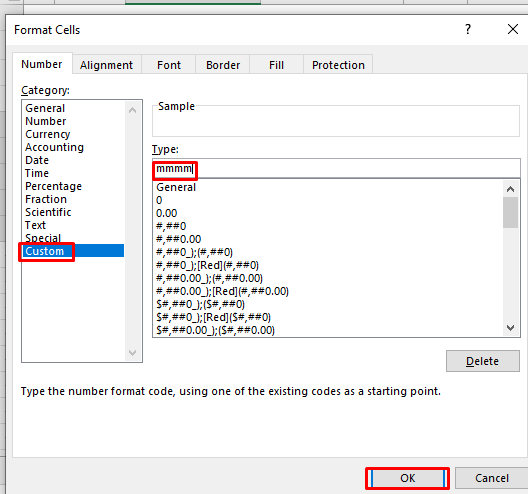
- Sasa andika fomula hii kwenye kisanduku C5 .
=B5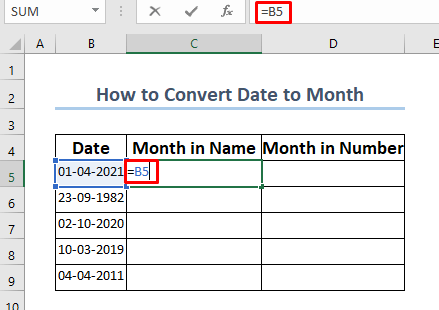
Mfumo huu huchukua tu thamani kutoka kwa kisanduku B5 na kurejesha thamani sawa lakini kwa jinsi iliyoumbizwa .
- Bonyeza INGIA na utaona jina la mwezi ambalo limebeba tarehe katika kisanduku B5 .
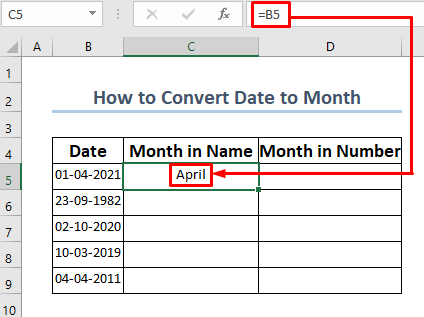
- Sasa, tumia Nchi ya Kujaza ili Kujaza Kiotomatiki kisanduku cha chini. Utaona majina ya miezi ambayo tarehe zilizomo.

Kwa kufuata mbinu hii, unaweza badilisha tarehe kuwa majina ya miezi .
- Sasa ikiwa ungependa kuonyesha miezi kwa nambari, chagua visanduku D5:D9 , nenda kwa Muundo wa Namba tena.
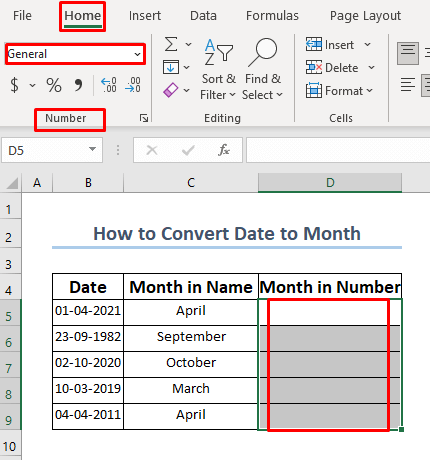
- Chagua. Miundo Zaidi ya Nambari…
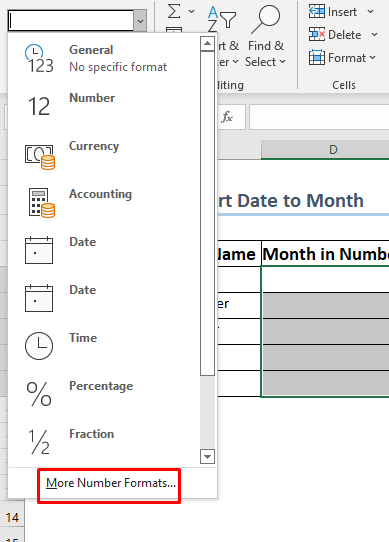
- Dirisha mpya itaonekana. Chagua Custom na uandike mm katika Chapa menyu.
- Bofya Sawa .
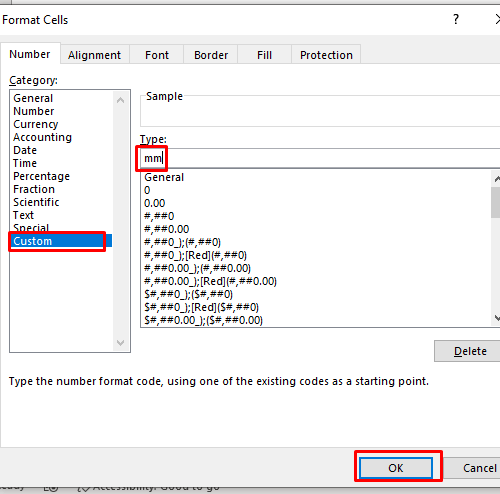
- Sasa andika fomula ifuatayo katika kisanduku D5 .
=B5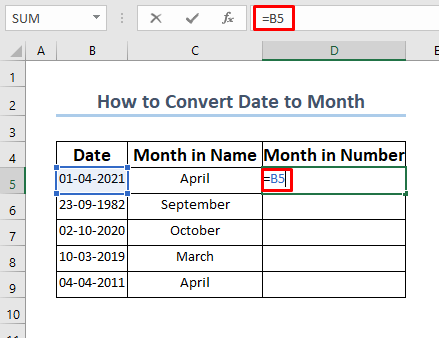
Mfumo huu huchukua tu thamani kutoka kwa kisanduku B5 na kurudisha thamani sawa lakini kwa jinsi iliyoumbizwa .
- Bonyeza INGIA na utaona nambari ya mwezi ambayo ina tarehe katika kisanduku B5 .

- Tumia Nchi ya Kujaza kwa Jaza Kiotomatiki kisanduku cha chini.
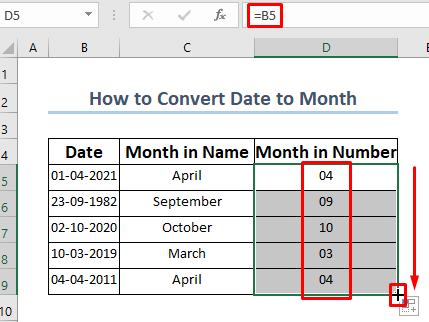
Hivyo unaweza kutambua mwezi kuanzia tarehe katika seli B5 hadi B9 .
Unaweza pia kupata mwezi kutoka tarehe kwa kuchagua aina ya tarehe kutoka Umbo la Nambari ribbon.
- Chagua seli B5:B9 kisha uchague Miundo ya Nambari Zaidi . Zaidi ya hayo, unahitaji kuchagua umbizo la tarehe ambalo linaonyesha mwezi. Baada ya hapo, bofya Sawa .
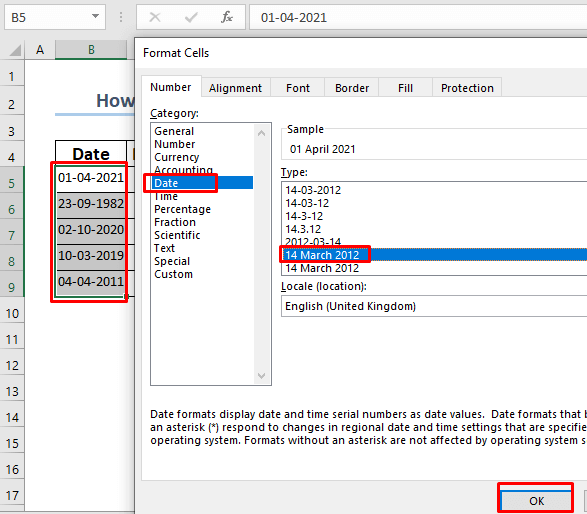
Baada ya operesheni hiyo, utaona jina la miezi na sambamba tarehe .
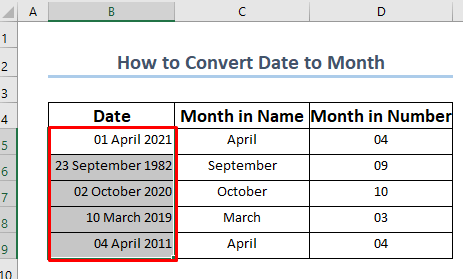
Kwa njia hii, unaweza kubadilisha tarehe kuwa mwezi ndani ya muda mfupi.
Soma Zaidi: Jinsi ya Kubadilisha Tarehe kuwa Siku ya Mwaka katika Excel (Njia 4)
3. Kutumia Chaguo za Kuchagua ili Kubadilisha Tarehe kuwa Mwezi
Tunaweza kutumia CHAGUA tendakazi ili kubadilisha tarehe kuwa mwezi . Acha nieleze kwa ufupi kuhusu mchakato.
Hatua:
- Chapa fomula ifuatayo katika kisanduku C5 . Unaweza kuandika jina zima la miezi hii ikiwa utaandikawanataka.
=CHOOSE(MONTH(B5),"Jan","Feb","Mar","Apr","May","Jun","Jul","Aug","Sep","Oct","Nov","Dec")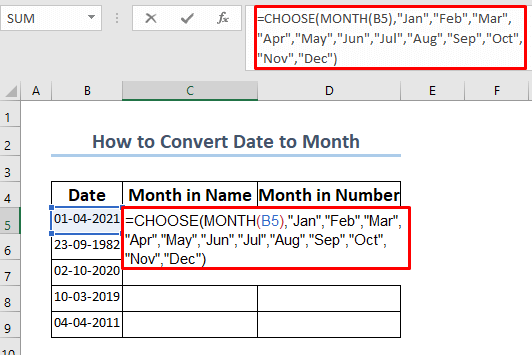
Hapa, MWEZI kazi inarejesha nambari ya nafasi ya a. mwezi katika kalenda. Hapa inarejesha nambari ya mwezi katika seli B5 na CHAGUA kazi inachukua nambari hii kama index . Kisha inarudisha thamani kulingana na index . Katika hali hii, itarudi Apr kwa sababu mwezi nambari hapa ni 4 kwa hivyo nambari ya faharasa itakuwa 4 na thamani ya 4 katika CHAGUA kitendaji ni Apr .
- Sasa bonyeza kitufe cha INGIA na utapata jina la mwezi katika kisanduku C5 .
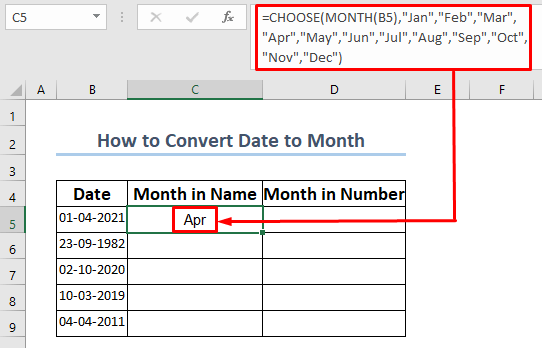
- Sasa tumia Nchi ya Kujaza ili Kujaza Kiotomatiki kisanduku cha chini.
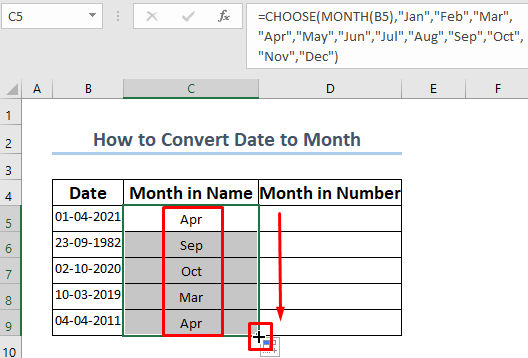
Hivyo unaweza kutoa jina la miezi kutoka tarehe .
- Ili kupata nambari ya mwezi kutoka tarehe hizi , rekebisha fomula ya sasa kama ilivyo hapo chini.
=CHOOSE(MONTH(B5),"1","2","3","4","5","6","7","8","9","10","11","12")
Hapa tumebadilisha jina la miezi na nambari yao ya mwezi .
- Sasa bonyeza kitufe cha INGIA na utaona nambari ya mwezi katika kisanduku D5 .

- Sasa tumia Nchi ya Kujaza ili Kujaza Kiotomatiki kisanduku cha chini.

Kwa kufuata njia hii, unaweza kubadilisha kwa urahisi tarehe kuwa miezi inayolingana.
0> Soma Zaidi: Mfumo wa Excel wa Mwezi na Mwaka wa Sasa (Mifano 3)Masomo Sawa:
- Jinsi ya Kupata Siku ya Kwanza ya Mwezi kutoka Jina la Mwezi katika Excel (Njia 3)
- Geuza Tarehe ya Julian Tarakimu 7 kuwa Tarehe ya Kalenda katika Excel (Njia 3)
- Jinsi ya Kusimamisha Excel kutoka kwa Tarehe za Uumbizaji Kiotomatiki katika CSV (Mbinu 3)
- Badilisha Umbizo la Tarehe Chaguo-msingi kutoka Marekani hadi Uingereza katika Excel (Njia 3)
- Rekebisha Tarehe ya Excel Sio Kuumbika kwa Usahihi (Suluhu 8 za Haraka)
4. Kutumia Kitendo cha SWITCH ili Kubadilisha Tarehe kuwa Mwezi
Kutumia BADILI kitendaji kunaweza kuwa ufunguo muhimu wa kubadilisha tarehe kuwa mwezi katika Excel. Hebu tuendelee na utekelezaji wa chaguo hili la kukokotoa.
Hatua:
- Kwanza, charaza fomula ifuatayo katika kisanduku C5 .
=SWITCH(MONTH(B5),1,"January",2,"February",3,"March",4,"April",5,"May",6,"June",7,"July",8,"August",9,"September",10,"October",11,"November",12,"December")
Hapa SWITCH kitendaji kinapata taarifa kuhusu nambari ya mwezi 2>kutoka kisanduku B5 , kisha hupitia orodha ya mwezi katika msimbo na kurudisha thamani ya inayolingana ya kwanza. Kwa vile tarehe katika kisanduku B5 inaonyesha kuwa mwezi ni Aprili , kazi ya MWEZI husaidia SWITCH kazi kurejesha Thamani ya 4 ya orodha ya mwezi ambayo ni Aprili katika kesi hii.
- Sasa bonyeza kitufe cha INGIA na wewe itaona jina la mwezi katika seli C5 .
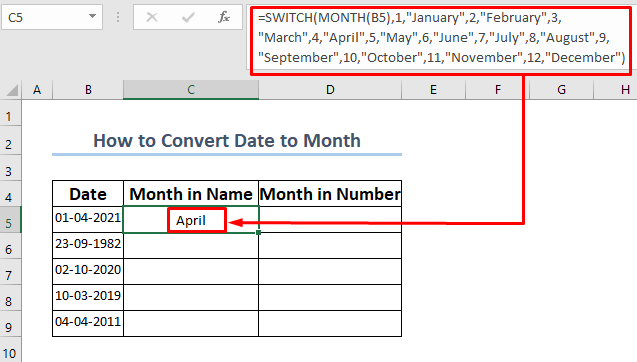
- Sasa tumia Jaza Kishikio ili Kujaza Kiotomatiki kisanduku cha chini.
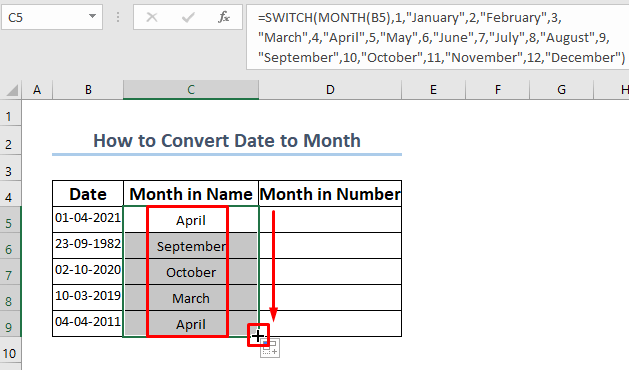
Unaweza kuona kwamba tarehe katika visanduku B5 hadi B9 zilizobadilishwa hadi mwezi zinazolingana.
- Sasa ili kuona mwezi husika. 1> nambari ya mwezi , rekebisha fomula kidogo. Andika fomula ifuatayo katika kisanduku D5 .
=SWITCH(MONTH(B5),1,"1",2,"2",3,"3",4,"4",5,"5",6,"6",7,"7",8,"8",9,"9",10,"10",11,"11",12,"12")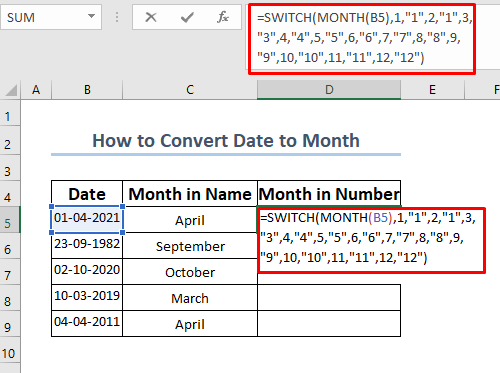
Hapa tunaweka hivi punde tu idadi ya miezi badala ya majina yao.
- Bofya kitufe cha INGIA na utaona nambari ya mwezi ya tarehe katika kisanduku B5 kwenye kisanduku D5 .
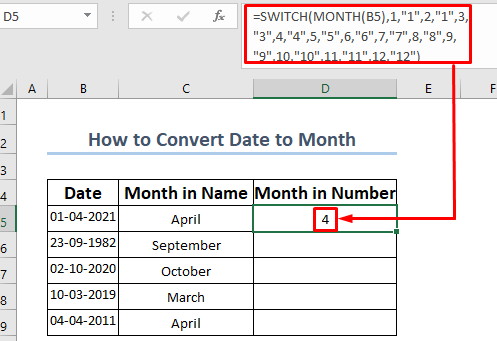
- Sasa, tumia Nchi ya Kujaza 2>hadi Kujaza Kiotomatiki kisanduku cha chini.

Kwa hivyo unaweza kubadilisha tarehe kwa mwezi kwa urahisi kwa urahisi. 2>katika Excel.
Soma Zaidi: Jinsi ya Kubadilisha Tarehe kuwa Mwezi na Mwaka katika Excel (Njia 4)
5. Kutumia Utendakazi wa MAANDIKO Kubadilisha Tarehe kuwa Mwezi
Tunaweza kubadilisha tarehe hadi miezi kwa urahisi kwa kutumia TEXT kazi. Sote tunaweza kuona jina la mwezi au nambari ya mwezi kutumia chaguo hili la kukokotoa.
Hatua:
- Kwanza, charaza fomula hii rahisi katika kisanduku C5 .
=TEXT(B5,"mmmm")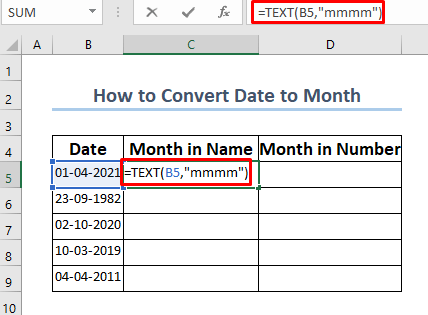
Hapa TEXT kazi inatoa mwezi kutoka tarehe katika kisanduku B5 . Itaonyesha jina la mwezi tunapoweka format_text kama “mmmm” .
- Sasa bonyeza >INGIZA kitufe. Utaona jina la mwezi ya hiyo ifuatayo tarehe ambayo ni April .
11>
- Sasa, tumia Jaza Ncha hadi Jaza Kiotomatiki seli za chini. Utaona majina ya miezi ambayo tarehe zilizomo.

- Ikiwa unataka kufanya hivyo. toa tu idadi ya miezi kutoka kwa data hii, kisha uandike fomula ifuatayo katika kisanduku D5 .
=TEXT(B5,"mm") 
Hapa TEXT kazi inatoa mwezi kutoka tarehe katika kisanduku B5 . Itaonyesha nambari ya mwezi tunapoweka format_text kama “mm” .
- Sasa gonga >INGIZA kitufe na utaona nambari ya mwezi ya tarehe katika kisanduku B5 .
48>
- Sasa, tumia Nchi ya Kujaza ili Kujaza Kiotomatiki kisanduku cha chini. Utaona idadi ya miezi ambayo tarehe zilizomo.

Hivyo unaweza kutoa >mwezi kutoka tarehe iliyotolewa kwa urahisi sana.
Maudhui Yanayohusiana: Jinsi ya Kubadilisha Maandishi kuwa Tarehe kwa kutumia Excel VBA (Njia 5)
6. Kutumia Excel Power Query Kubadilisha Tarehe kuwa Mwezi
Power Query Editor inaweza kuwa zana muhimu ya kubadilisha tarehe kuwa mwezi katika Excel. Acha nikuonyeshe jinsi ya kutumia zana hii katika matarajio haya.
Hatua:
- Chagua seli B4:B9 na kisha nenda kwa Data >> Kutoka Masafa/Jedwali
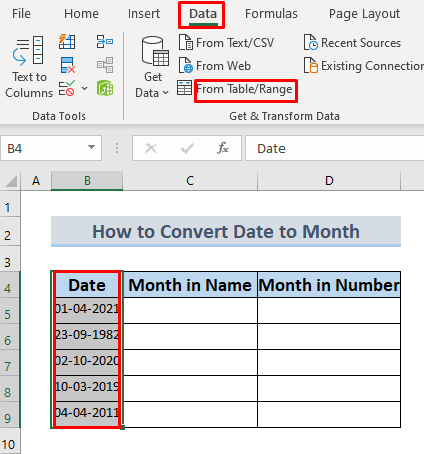
- Kisanduku kidadisi kitatokea. Bofya tu SAWA .
- Hakikisha kuwa Jedwali langu lina vichwa imechaguliwa.

- Hatimaye, utaona dirisha jipya la Kihariri cha Hoja ya Nguvu iliyo na Tarehe. safu . Hata hivyo, tutaona muda wa 12:00:00 AM kwa chaguo-msingi.

- Sasa chagua kichwa ( Tarehe ) kisha uende kwa Ongeza Safu >> Tarehe >> Mwezi >> ; Jina la Mwezi

Operesheni hii itakuonyesha jina la miezi ya hii sambamba tarehe .
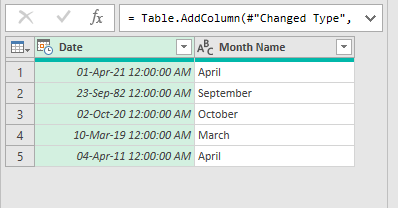
- Ili kuona nambari ya mwezi , nenda kwa Ongeza Safu >> Tarehe >> Mwezi >> Mwezi
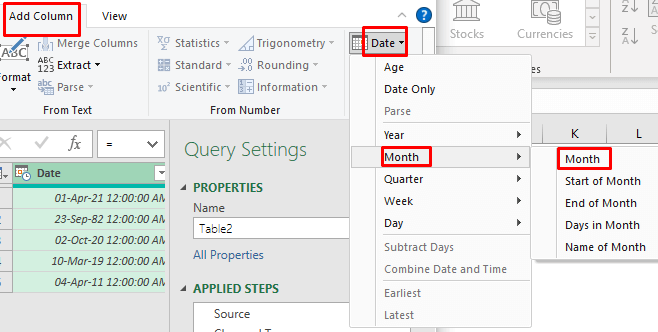
- Baadaye kwamba, utaona nambari ya mwezi katika safu mpya.
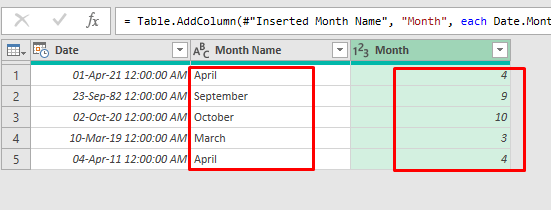
- Nenda kwenye safu mpya . 1>Kichupo cha Nyumbani cha Kihariri cha Hoja ya Nguvu na uchague Funga & Pakia utepe. Utapata jedwali hili katika laha mpya ya Excel .

Utaona jedwali hili katika laha mpya.
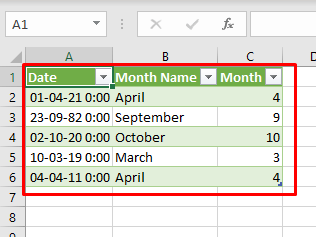
Hii ni njia nyingine rahisi na nzuri ya kubadilisha tarehe kuwa mwezi .
Soma Zaidi: Jinsi ya Kutumia Mfumo wa Kubadilisha Umbizo la Tarehe katika Excel (Njia 5)
Sehemu ya Mazoezi
Ninatoa mkusanyiko wa data hapa ili uweze kutumia mbinu hizi peke yako.
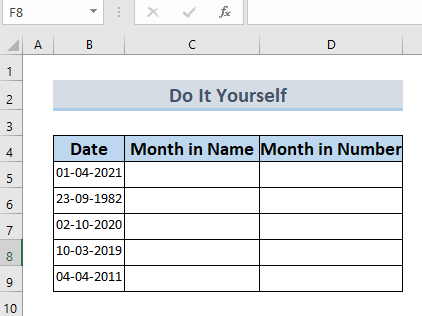
Hitimisho
Kwa ufupi, kubadilisha tarehe hadi miezi katika Excel ni kazi rahisi sana na pia ni rahisi sana kueleweka. . natumainjia hizi za kuvutia zinaweza kukunufaisha. Unaweza kuchagua njia yoyote ambayo inafaa zaidi kwako. Ikiwa una mawazo mengine, maoni, au maswali yoyote, tafadhali jisikie huru kuyaacha kwenye kisanduku cha maoni.

